DE-AI您的数字生活:禁用所有应用程序和设备上的AI功能
已发表: 2025-03-30Chatgpt于2022年11月出现,引入了消费者AI。它为每个互联网用户提供了其他功能。每个行业都受到影响,AI被混合到其产品中,以使其变得更好。这既是恩赐,又是一场噩梦。自Openai的Chatgpt以来,世界上所有主要的科技公司都投资了AI。

由于世界目前正在进入AGI,我们想知道是否可以在没有AI的情况下使用Internet,例如我们如何浏览网络并使用社交媒体,因为它们没有AI作为媒介来总结或影响体验。请遵循本指南,以了解有关如何通过在互联网上最常用的服务中禁用AI功能的更多信息,从社交媒体和搜索引擎到设备。
目录
如何在Facebook和Messenger上禁用元AI
由于数据用于训练模型,因此在Facebook上不能完全禁用元AI。除非我们提出异议并将其置于元酌处权,否则我们将无法改变。我们有两个选择可以在我们的Facebook上看到Meta AI功能。一种是禁用评论摘要,第二个是静音META AI。让我们看看如何在网络和Facebook应用程序上执行此操作。
要禁用Facebook上的评论摘要,请在网络浏览器上登录到Facebook。单击个人资料图片,然后选择“设置和隐私” 。转到设置。向下滚动给观众和可见性部分,然后单击帖子。
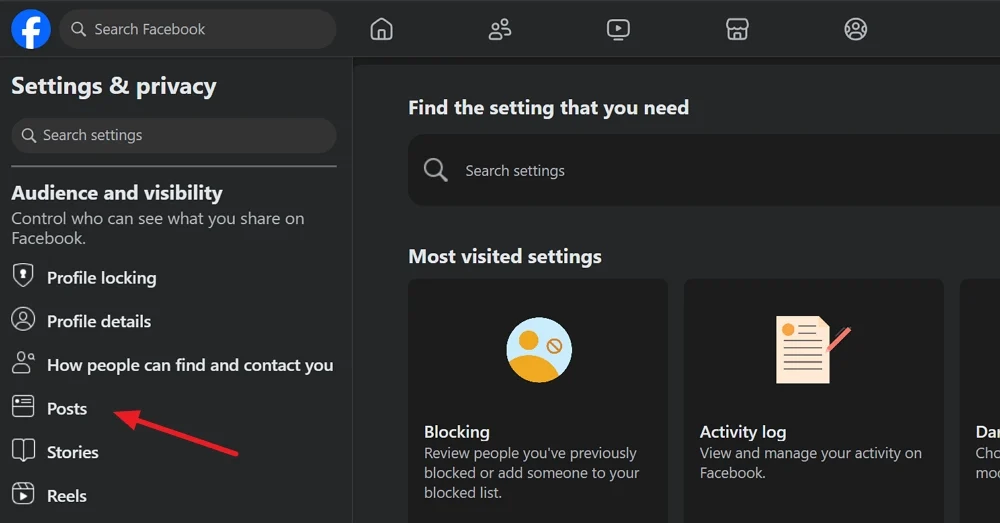
切换旁边的按钮允许在您的帖子上注释摘要以将其关闭。该按钮应将灰色变为灰色,表明该功能已禁用。
要在Facebook应用程序上禁用评论摘要,请转到您在Facebook应用程序上的个人资料页面,然后单击Gear Icon。您将看到“设置和隐私”页面。向下滚动到受众和可见度,然后点击帖子。

现在,点击旁边的按钮允许在您的帖子上进行注释摘要以将其关闭。就是这样。现在,继续在Facebook应用程序上禁用META。点击搜索栏,然后选择“询问元AI” 。
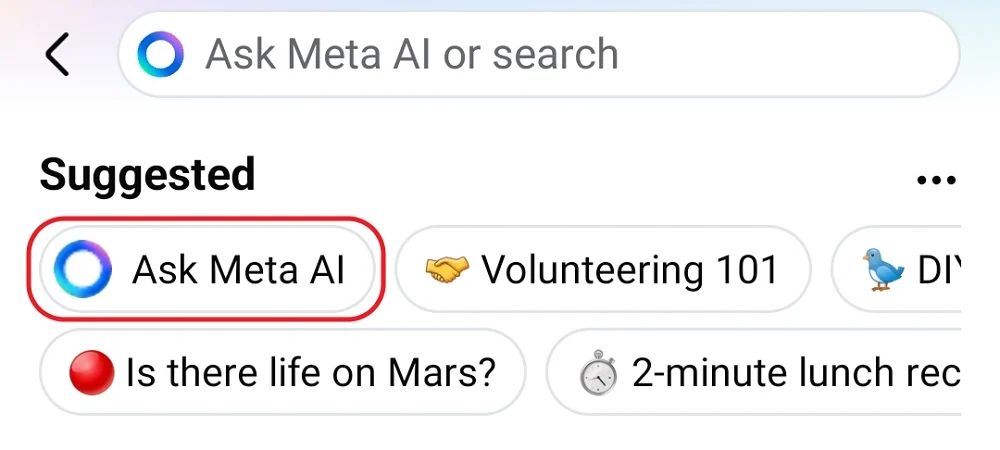
它打开了元AI聊天。点击聊天顶部的信息图标。然后,点击“静音”按钮,然后将其设置为直到我通过检查其旁边的按钮来更改它。完成后,点击确定以节省更改。

此静音也适用于Messenger应用程序上的Meta AI。您不必单独静音。按照这两种方式,您可以大大限制AI在Facebook上的可见性。
如何在Instagram上禁用元AI
类似于您在Facebook上静音META AI的方式,您也必须在Instagram上静音META。打开手机上的Instagram应用程序,然后在顶端点击消息图标。然后点击搜索栏,该搜索栏将显示询问元AI或搜索。
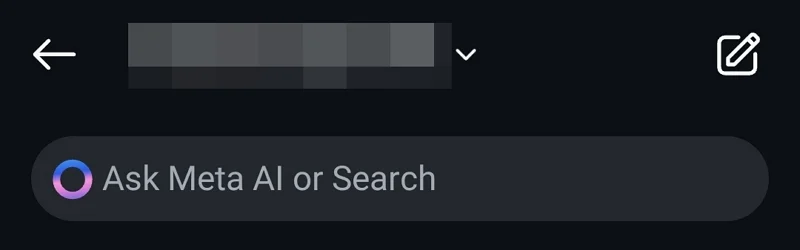
它将打开Meta AI聊天。点击顶部的信息图标。然后,在信息页面上选择“静音” 。
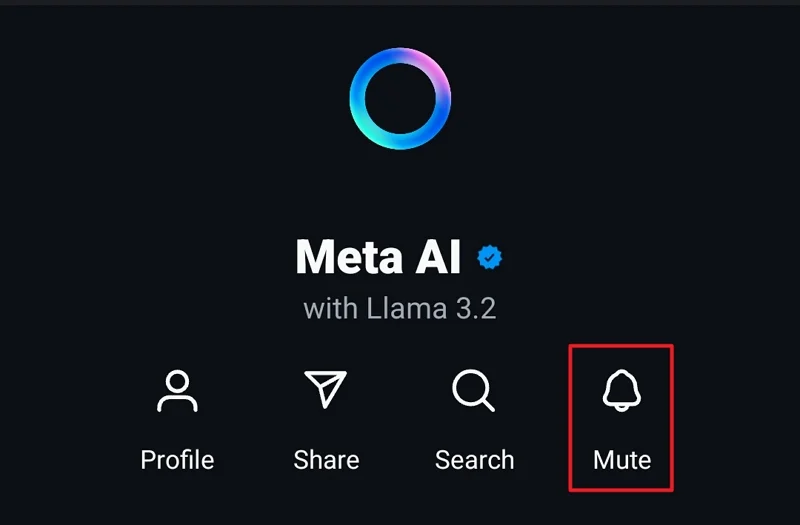
现在,点击屏幕底部的静音消息旁边的按钮,然后选择直到更改它。另外,请切换隐藏消息预览旁边的按钮。
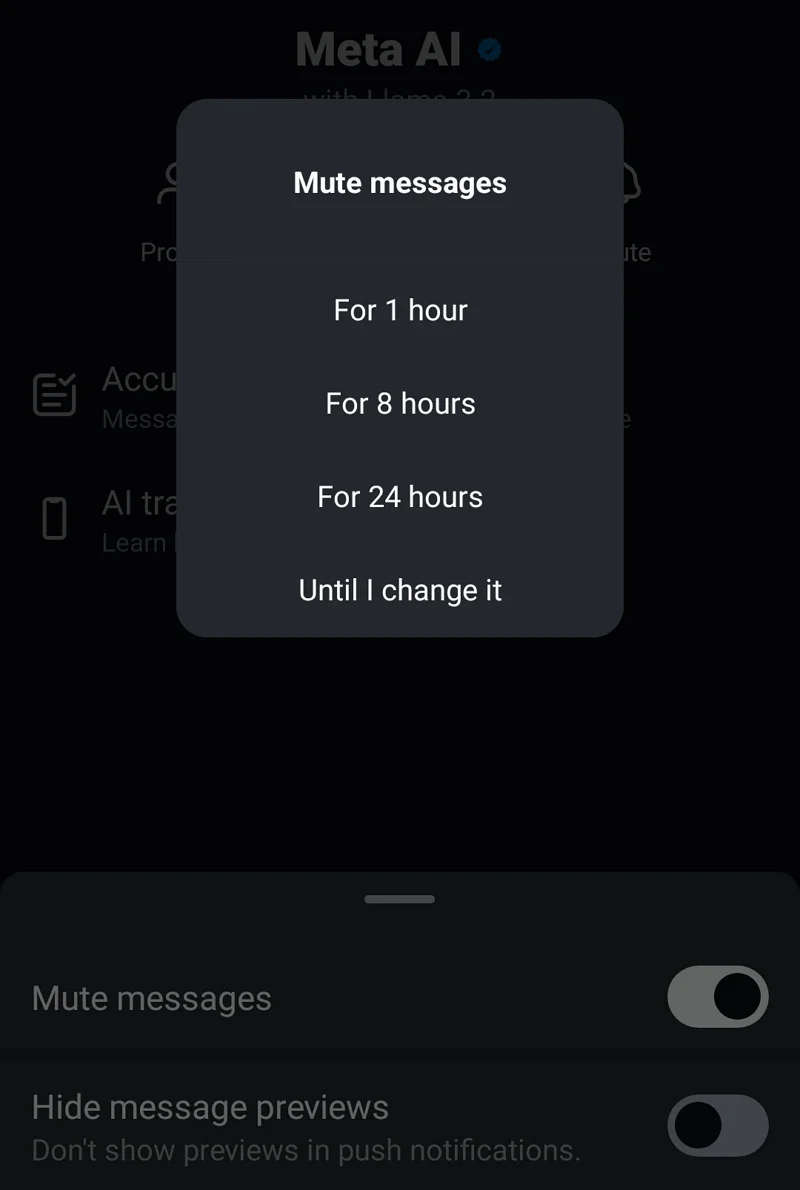
您将不会在Instagram上再次看到有关询问META AI的通知。但是,您会在搜索栏上看到询问元AI。您不能完全将其删除,因为它由其母公司Meta内置到Instagram中。
如何在WhatsApp上禁用元AI
Meta已将Ask Meta AI添加到他们的所有产品中,这使我们没有选择退出。我们只能选择将它们静音,并使它们在通知中使用。打开设备上的WhatsApp并点击搜索栏。您将看到一个发送图标。点击它。
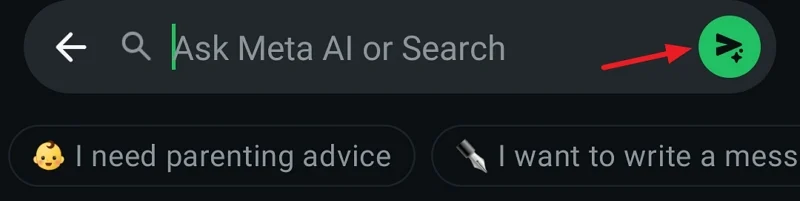
它打开了元AI聊天框。点击聊天框顶部的Meta AI配置文件名称。点击通知。切换静音通知旁边的按钮。出现了静音通知弹出窗口。始终选择并点击确定。
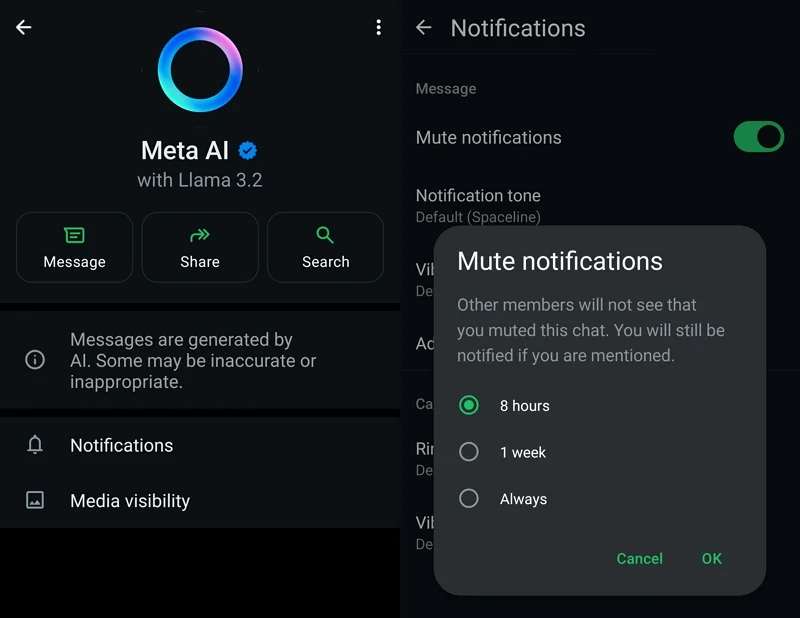
现在,在“通知”页面上,点击高级设置。取消选中的按钮使用高优先级通知。
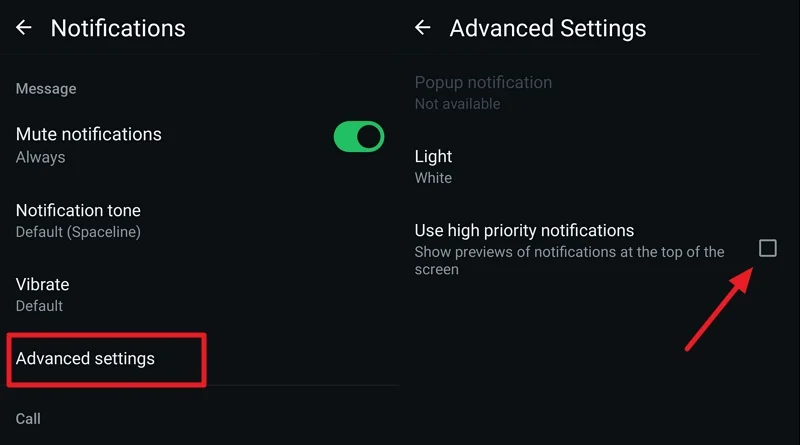

就是这样。您将不再看到询问元AI通知,但是您可以以某种方式摆脱它们。
如何在Google搜索上禁用AI概述
AI是我们都必须适应的新现实。 Google在通过实验室测试时,提供了在Google搜索上启用或禁用AI概述的选项。由于该功能现在已被广泛启用,因此没有选项可以将其禁用。但是,我们可以在网络浏览器上使用第三方扩展程序来禁用AI概述。
如果您使用的是Microsoft Edge浏览器,请安装AI概述HIDER从Edge附加组件中进行Google扩展。我安装了它,并测试了它是否有效。删除Google AI概述以供您进行搜索时,它的工作原理绝对不错。

如果您使用的是Google Chrome或Brave浏览器,则可以从Chrome Web Store中安装hide Google AI概述扩展程序,并使其能够删除AI概述。您可以在Vivaldi或Opera等浏览器上使用此扩展程序,该浏览器支持添加Chrome Web Store的扩展。
如果您是Firefox用户,则添加隐藏hide Google AI概述。
所有这些扩展程序可帮助您删除总结并突出我们查询的答案的AI概述。我们都信任提供最佳答案的网站,这些答案很容易理解。 Google AI概述跳上了这一点,并且很难滚动找到我们信任的网站。这些扩展应帮助您在Google上获得旧的搜索体验。
如何在bing搜索中禁用AI
Bing是第一个将ChatGpt功能融合到其搜索中的搜索引擎。它迫使Google添加了AI概述。我们的搜索查询的AI摘要或答案是在聊天选项卡下给出的,其余选项卡中的链接。作为使Copilot成为首选AI Chatbot的一部分,Microsoft用Copilot替换了聊天选项卡,默认情况下,默认情况下未使用搜索查询来启用。
当您在Bing搜索中搜索一些内容时,它会停止显示带有隐形链接的汇总答案。您所看到的只是从与您的搜索查询有关的网站上提取的文本,突出显示了网站链接。
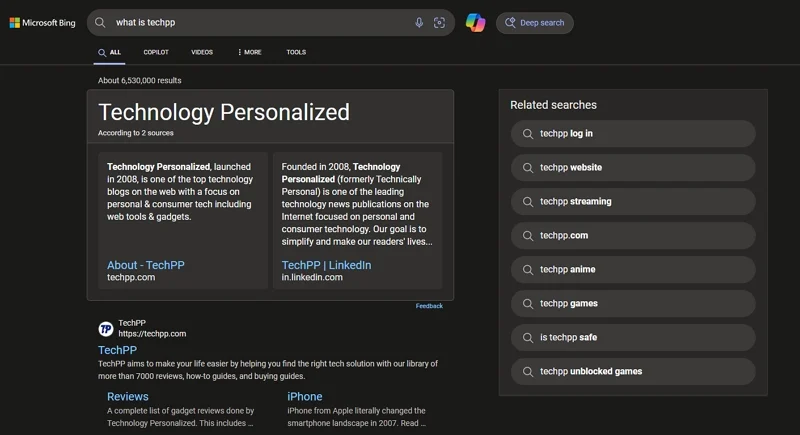
AI功能仅在您单击副本按钮时工作,并且它在另一个选项卡中打开,将Bing纯粹用于搜索,就像我们以前的工作方式一样。
如何在X上禁用Grok AI(以前为Twitter)
X(以前为Twitter)的所有者Elon Musk使Grok AI成为X的主要功能。不幸的是,无法禁用Grok AI无法显示您的时间表或选项。您所能做的就是停止对数据的培训并删除对话历史记录。之后,您可以停止使用Grok AI并像以前一样使用X,而无需Grok AI。
要使用Grok AI删除对话历史记录并停止对数据进行培训,请单击左侧栏上的三点图标,然后选择“设置和隐私”。单击“隐私和安全”选项卡。向下滚动到数据共享和个性化选项卡,然后单击GROK和第三方合作者。
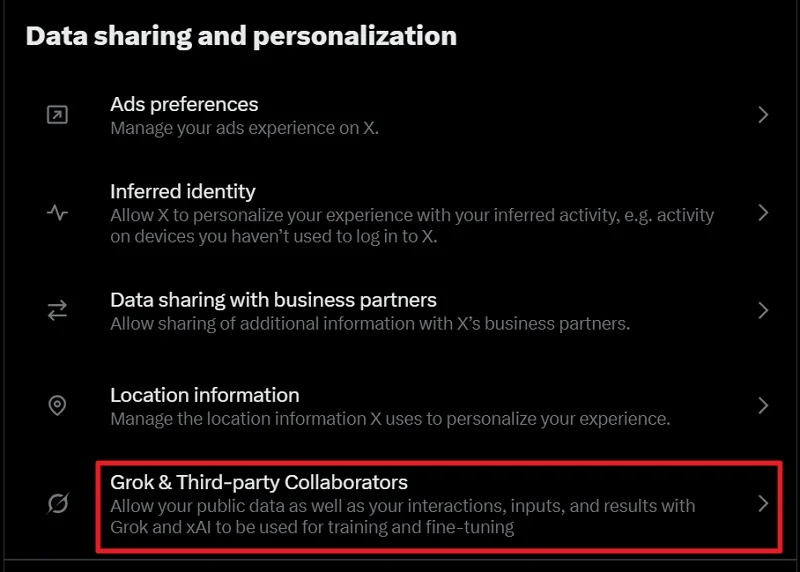
单击“删除对话”历史记录,并在弹出窗口中确认将其删除。然后,取消选中的按钮允许您的公共数据以及与Grok和XAI的互动,输入和结果,可用于培训和微调,并允许X个性化您的Grok的体验。
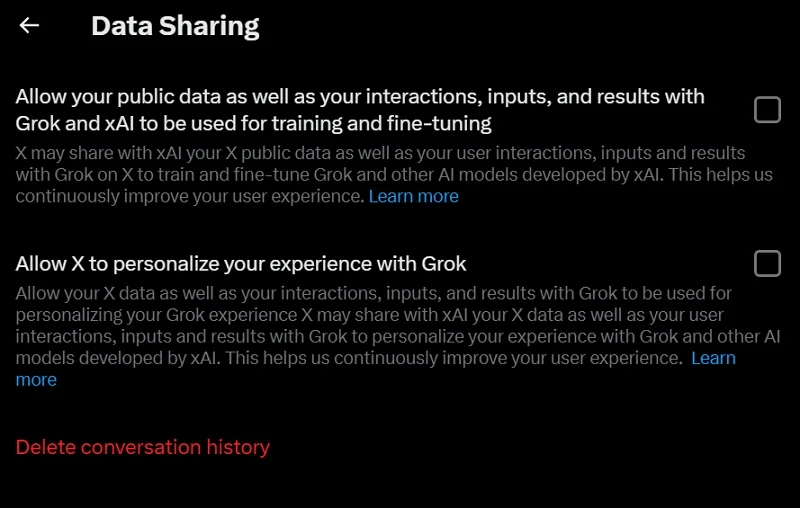
现在,您已经删除了所有Grok AI历史记录,并阻止其访问您的数据进行培训。
要删除对话历史记录,并阻止AI访问您的数据以在X应用程序上进行培训,请点击配置文件图片,扩展设置和支持,然后选择设置和隐私。
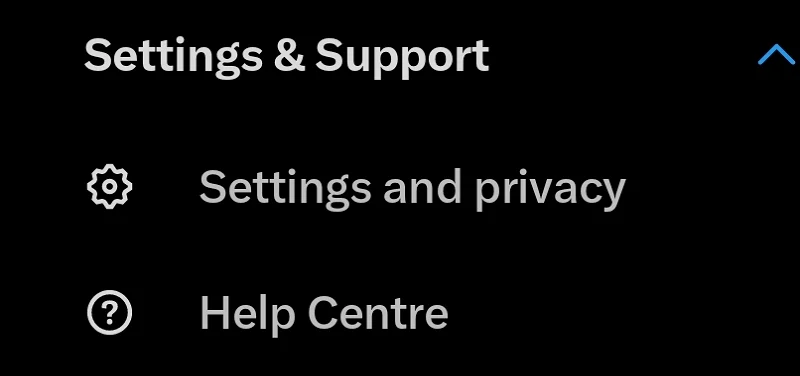
在设置页面上,点击隐私和安全性。向下滚动隐私和安全设置以找到数据共享和个性化选项。然后,点击Grok&第三方合作者,并互相互相个性化。在这些设置中禁用所有内容并删除对话历史记录。
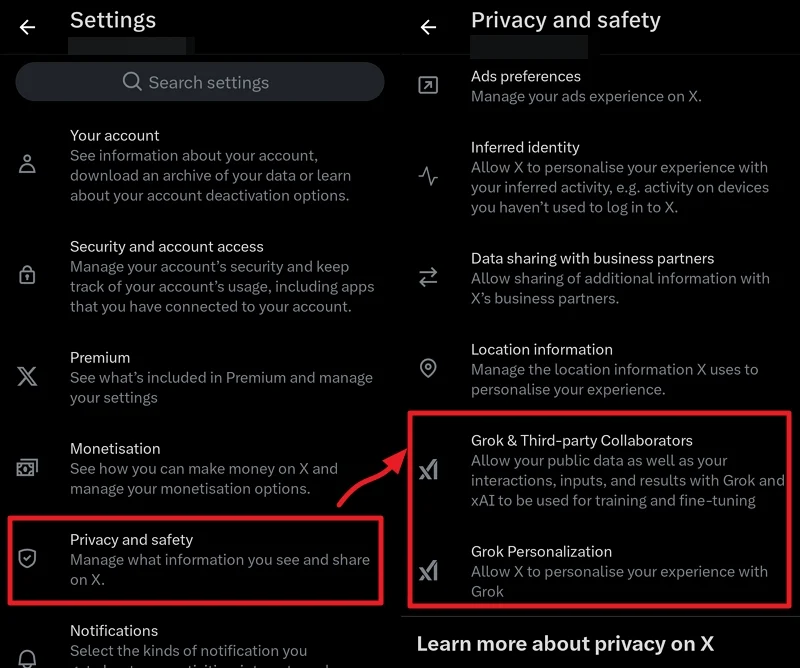
希望将来可以使用禁用Grok AI的选项。
如何在snapchat上摆脱我的AI
我在Snapchat上的AI是给我们AI体验的一种方式。首先,它仅适用于Snapchat+用户。现在,它可供所有用户使用。要摆脱Snapchat上的AI,请从Snapchat上的相机屏幕上刷卡打开聊天页面。点击并将我的AI放在聊天列表中,然后选择聊天和通知设置。

从聊天提要按钮中点击“清除” ,以从聊天列表中删除我的AI,并在弹出窗口上确认将其删除。
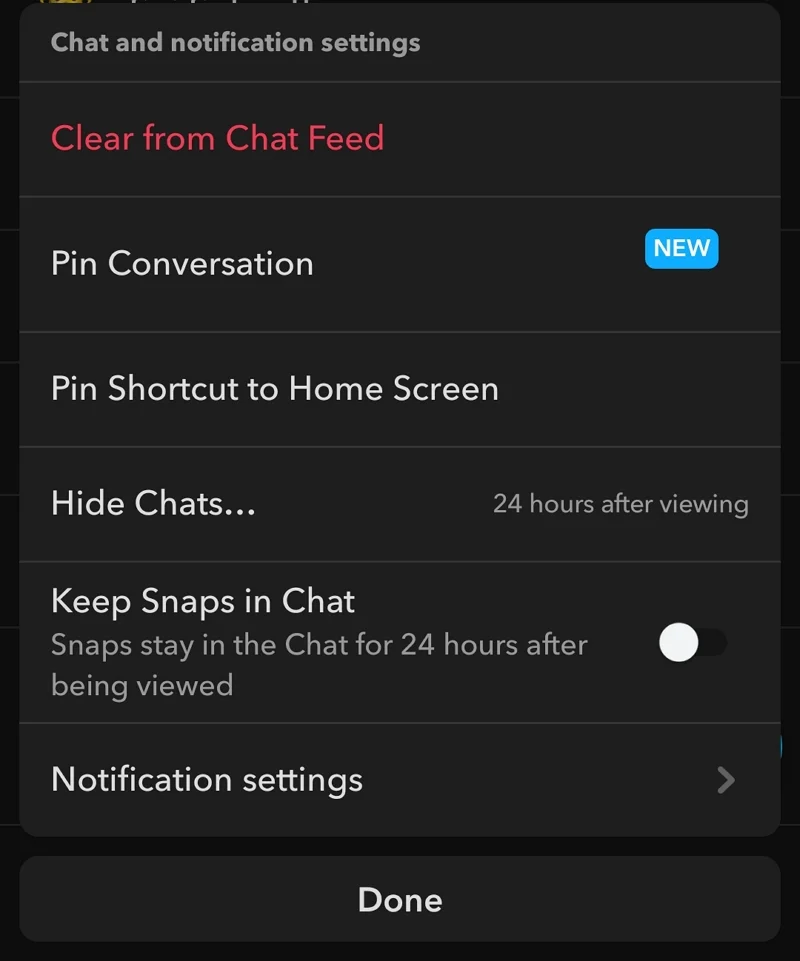
现在,当您共享快照或故事时,请确保将我的AI从朋友列表中删除,以阻止其查看或访问您的数据。现在,点击Snapchat图标上的配置文件图标。在个人资料页面上,点击齿轮图标以转到“设置”页面。向下滚动到帐户操作部分,然后点击“清除我的AI数据” 。出现了要求确认的弹出窗口。确认清算以删除我在Snapchat上的AI数据。
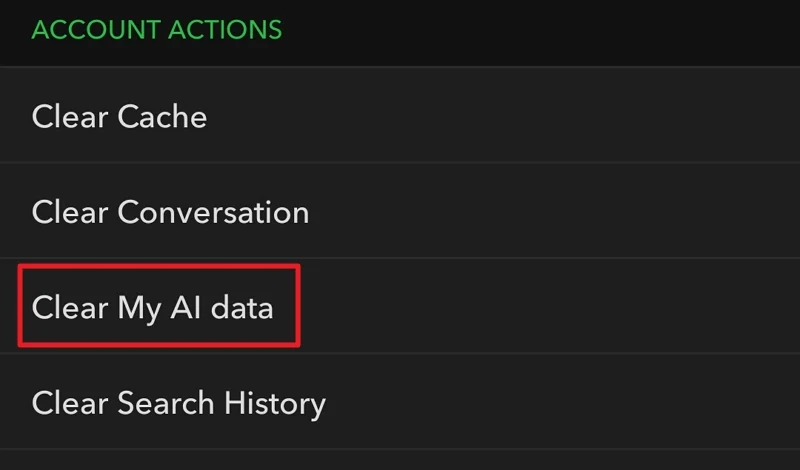
此外,在使用Snapchat进行快照时,还有AI镜头。要停止使用AI,您必须停止使用AI镜头,以免将您的数据提供给Snapchat进行培训。
如何在Web浏览器上禁用AI功能
当前,由于AI助手内置的AI助手,Microsoft Edge和Brave浏览器具有AI功能。 Microsoft Edge附带了Copilot,我们可以轻松禁用。勇敢的浏览器具有LEO可以在浏览器中添加AI功能。
在Microsoft Edge上禁用Copilot
不可能从Microsoft Edge中删除副驾驶。我们所能做的就是阻止它显示在工具栏或侧边栏上。要删除Microsoft Edge上的Copilot,请单击工具栏右上角的三点图标,然后选择设置。在左侧面板上单击副副栏和侧边栏。然后,单击Copilot 。
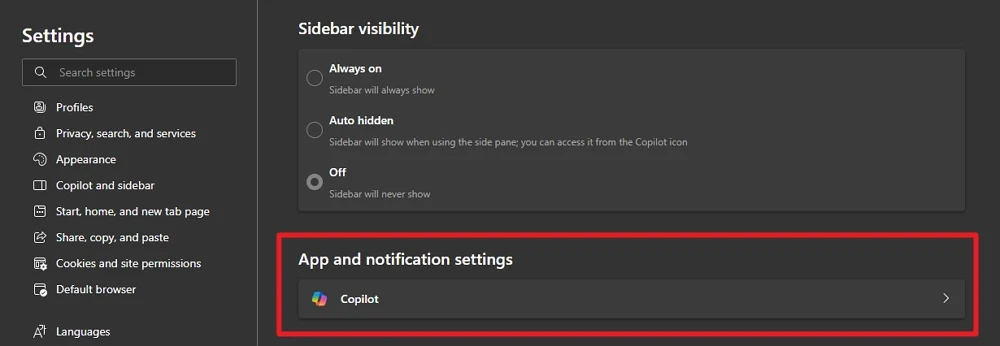
切换工具栏上的显示副标士按钮旁边的按钮。如果按钮为蓝色,则启用。如果是灰色,则将禁用。
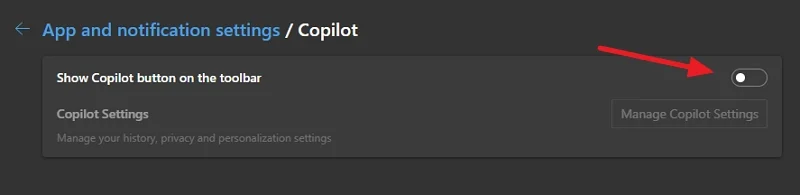
工具栏上的副盒按钮现在将消失。
在勇敢的浏览器上禁用狮子座
狮子座是勇敢浏览器的副驾驶。默认情况下,它可以在由AI驱动的勇敢浏览器上启用。要禁用LEO,请单击“勇敢浏览器”工具栏上的汉堡菜单,然后选择设置。在设置页面上,单击左侧面板中的狮子座。单击删除所有LEO AI对话数据,以删除从浏览活动中保存的所有数据。然后,在侧边栏中的节目Leo图标旁边切换按钮,在网站上的上下文菜单中显示Leo,然后存储我的对话历史记录以禁用Leo。
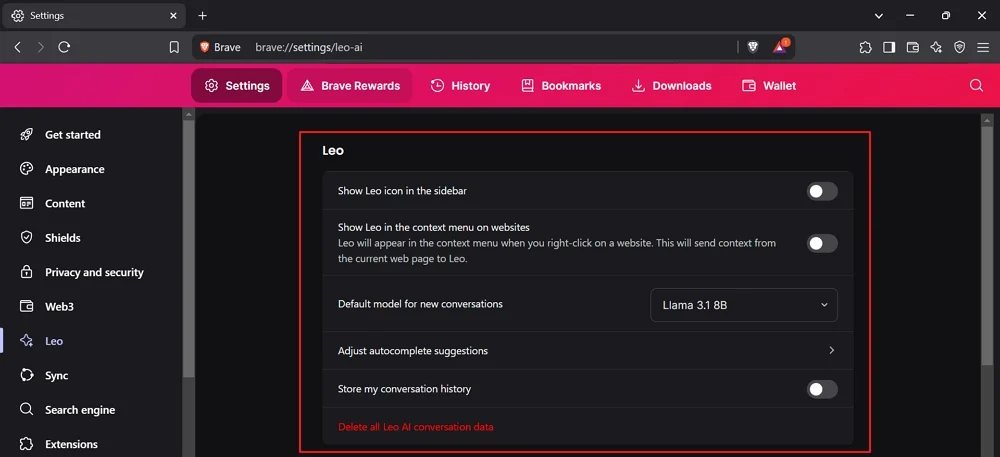
现在,单击“ LEO”选项卡中的“调整自动完成建议” ,并禁用Show Leo AI按钮和Leo AI助手。
如何在Windows 11上禁用AI
Microsoft Copilot是Windows 11上唯一可用的AI工具。不幸的是,您无法使用设置应用程序安装它。下载bcuninstaller并安装它。在您的PC上运行Bcuninstaller,然后选择副本卸载。继续卸载。它将成功从PC上删除副翼及其痕迹。
您还可以使用组策略或注册表编辑器禁用副驾驶。但是,当您不了解它们的工作方式时,建议不建议弄乱注册表或政策。
默认情况下,您可以使用Microsoft Edge访问Copilot。将其从工具栏中删除,然后摆脱它。
如何在Android上禁用AI
Android设备上的AI功能主要由Google Gemini启用。一些制造商启用了自己的一套AI功能进行图像编辑等。我们对它们无能为力。在Android上禁用AI功能的更好方法是卸载Gemini应用程序。如果无法卸载Gemini应用程序,请将其禁用。点击并在您的设备上握住双子座应用程序。如果您看到卸载,请选择它。如果不是,请选择禁用。
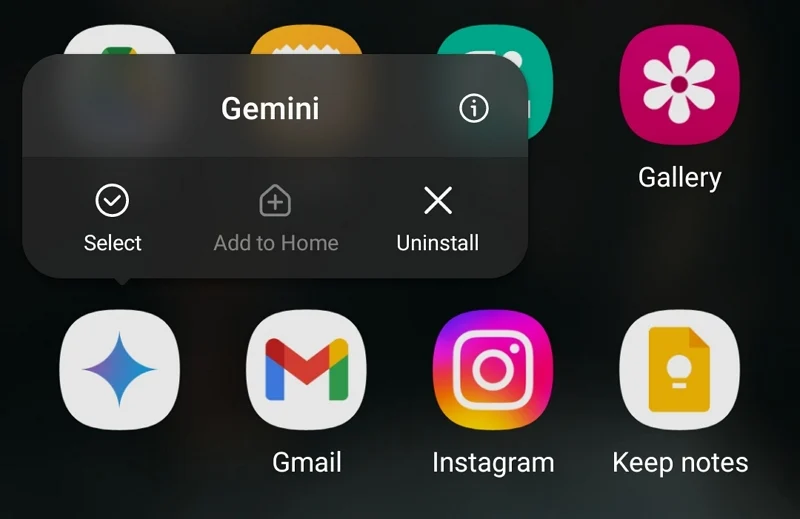
它在更大程度上删除了您的Android设备上的AI商。然后,卸载或禁用具有AI功能的其他Google Apps,例如Google Chrome,Google Lens,Keep Notes等。您可以使用没有AI功能扫描或阅读的应用程序。在这个AI时代,几乎不可能找到此类应用程序。但是别无选择,只能摆脱Android上的AI。
即使完成所有这些操作,Google仍然可以阅读您的数据并使用数据访问其模型,因为它可以访问您的所有电子邮件,驱动器内容等。
是否可以完全摆脱AI?
不可能完全摆脱我们生活中的人工智能。随着AI模型的发展,每周都会引入新工具,因此很难在许多事情上远离AI。但是,我们可以尝试限制如何让数据训练AI模型。我们可以确保在我们定期使用的应用程序上禁用AI。不过,这是一个远景。也许将来,当一切看起来稳定时,科技公司可能会给我们选择在应用程序和设备上启用或禁用AI或渴望数据的机器人。
